위젯(Widget)은 뉴스나 날씨를 알려주는 용도로 많이 사용하고 있지만 그것보다 훨씬 많은 일을 할 수 있습니다. PC로 작업하는 도중에 주의가 산만해지면 생산성 위젯을 사용하여 중요한 업무에 집중할 수 있습니다. 위젯을 사용하면 일정을 완벽하게 파악하고 알림을 한눈에 확인할 수 있습니다.
Windows 11에는 시간을 절약하고 보다 체계적으로 정리할 수 있는 훌륭한 위젯들이 많이 있습니다. 생산성을 높일 수 있는 최고의 Windows 11 위젯 7가지를 소개합니다.
※ 이 글은 아래 기사 내용을 토대로 작성되었습니다만, 필자의 개인 의견이나 추가 자료들이 다수 포함되어 있습니다.
- 원문: The 7 Best Windows 11 Widgets for Productivity
- URL: https://www.makeuseof.com/windows-11-widgets-productivity/
Windows 11에서 위젯 추가하는 방법
위젯을 설치하기 전에 위젯에 액세스 하는 방법과 위젯을 찾을 수 있는 위치를 아는 것이 중요합니다. Windows + W 키를 누르면 위젯 보드가 열립니다. 여기에서 설치된 모든 위젯을 보고 새 위젯을 추가할 수 있습니다. 새 위젯을 추가하려면 위젯 보드 상단에 있는 [+] 버튼 누릅니다.

여기에서 모든 위젯을 볼 수 있으며, Microsoft Store에 액세스 하여 추가 위젯을 탐색할 수 있습니다. 타사 앱을 사용하여 위젯을 데스크톱에 고정할 수도 있습니다.
Microsoft의 모든 위젯에 액세스 하려면 Microsoft 계정에 로그인해야 합니다. 위젯보드 오른쪽 상단의 프로필 아이콘을 클릭합니다. 위젯 설정 상단에서 로그인 버튼을 눌러 Microsoft 계정에 로그인합니다.
1. 아웃룩 일정

Outlook 일정은 일정을 빠르게 확인해야 하는 경우 완벽한 위젯입니다. 위젯은 유연한 주간 보기와 함께 오늘의 이벤트에 대한 향후 개요를 표시합니다. 위젯에서 직접 이벤트를 예약할 수 있습니다. 이벤트 알림을 설정하고 시간대를 변경하는 것도 가능합니다. 위젯을 사용자 정의하려면 위젯 오른쪽 상단에 있는 세 개의 점을 누릅니다.
2. To Do

Microsoft To Do는 효율성을 높이고 더 나은 할 일 목록을 작성하는 데 도움이 되는 강력한 일일 생산성 플래너입니다. 앱을 처음 사용하는 경우 Microsoft To Do에 대한 초보자 가이드를 확인하세요.
To Do 위젯은 앱의 모든 필수 요소를 하나의 압축된 공간에 담습니다. 위젯 상단의 드롭다운을 사용하면 다양한 목록 간에 쉽게 전환할 수 있습니다. 모든 할 일 항목의 개요를 보려면 [작업]을 클릭합니다. [나의 하루] 탭은 오늘로 예정된 작업을 볼 때 유용합니다. To Do는 모바일 앱과 동기화되므로 일정을 최신 상태로 유지할 수 있습니다. 위젯에서 직접 새 작업을 추가할 수 있습니다.
3. 집중 세션
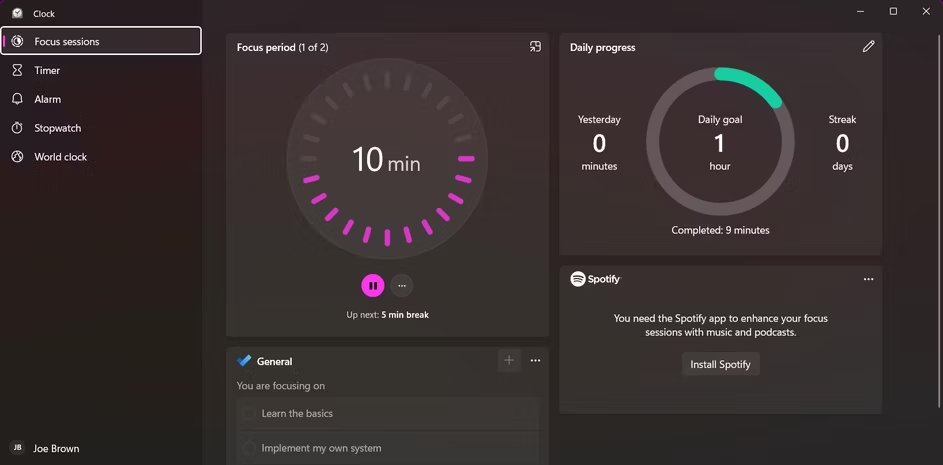
집에서 일하는 동안 집중력을 유지하는 것은 어려울 수 있습니다. '집중 세션'은 Pomodoro method를 활용하여 보다 효율적으로 작업할 수 있도록 도와주는 훌륭한 도구입니다.
위젯 사용은 간단합니다. 집중 세션의 지속 시간을 선택한 다음 재생 버튼을 눌러 타이머를 시작합니다. 집중 세션 중에는 Windows 11의 방해가 되는 많은 기능이 비활성화됩니다. 여기에는 작업 표시줄 앱에서 배지를 제거하고 방해 금지 모드를 활성화하는 것이 포함됩니다. Windows 설정 페이지로 이동한 다음 [시스템] - [집중]으로 이동하여 집중 세션 중에 비활성화되는 기능을 변경할 수도 있습니다.
4. 휴대폰과 연결

'휴대폰과 연결'은 Android나 iOS 장치를 PC에 연결할 수 있는 Microsoft의 최신 기능 중 하나입니다. 이 도구를 사용하면 Windows 컴퓨터에서 직접 모바일 알림 및 업데이트를 볼 수 있습니다.
시작하려면 위젯에서 모바일 운영 체제를 선택한 다음, QR 코드를 스캔하여 모바일을 PC에 연결합니다. '휴대폰과 연결'을 사용하여 문자 메시지를 보내고 전화를 걸 수도 있습니다. 위젯에는 배터리, Wi-Fi 연결, 신호 강도 등 기기 상태에 대한 몇 가지 유용한 정보가 포함되어 있습니다.
5. 팁

Windows 11 위젯을 처음 사용한다면 '팁' 도구가 기본 사항을 배우는 데 도움이 될 수 있습니다. Microsoft의 팁 위젯은 Windows 11 사용에 도움이 되는 팁과 함께 위젯 사용에 대한 힌트를 제공합니다.
팁 위젯을 활성화하려면 위젯 표시에서 [+] 버튼을 누르고 [팁]을 선택한 다음, 핀 모양 아이콘을 클릭합니다. 이 도구는 위젯을 재정렬하거나 제거하고, 사용자 정의하는 방법을 안내합니다.
6. 메모리 확인

메모리 확인(Memory Check)은 Microsoft에서 제공하지 않지만 Microsoft Store에서 찾을 수 있는 위젯입니다. 앱을 설치한 후 위젯 사이드바에서 찾을 수 있습니다.
위젯은 총 메모리 사용량을 모니터링하므로 어떤 앱이 PC 속도를 저하시키는지 확인할 수 있습니다. 메모리 사용량은 GB와 백분율로 표시됩니다. 메모리 사용량이 지속적으로 높은 경우 Windows에서 RAM을 확보하고 RAM 사용량을 줄이는 팁을 확인하세요.
- 다운로드: 메모리 체크 ($1.99)
7. 메모다운(Memodown)

메모리다운(Memodown)은 다양한 메모 작성을 위한 도구로 Microsoft가 아닌 타사에서 제작한 위젯입니다. 이 앱을 사용하면 스티커 메모를 만들고 이를 Windows 11 위젯으로 고정할 수 있습니다.
Memodown에는 다양한 사용자 정의 기능이 있습니다. 각 스티커 메모에 대해 다양한 색상 중에서 선택하고, 메모 크기를 변경하고 회전할 수 있습니다. Memodown은 Markdown도 지원하므로 원하는 스타일로 메모 서식을 빠르게 지정할 수 있습니다. 일정을 빠짐없이 기록하기 위해 메모를 하는 경우 Memodown은 미리 알림을 눈에 띄게 유지하는 완벽한 메모 작성 솔루션입니다.
- 다운로드: Memodown ($2.99, 무료 평가판 사용 가능)
'IT Info' 카테고리의 다른 글
| 더 빠른 탐색을 위한 구글 크롬 무료 확장 프로그램 7가지 (0) | 2023.11.16 |
|---|---|
| 프리랜서가 챗GPT로 비즈니스를 성장시킬 수 있는 10가지 방법 (2) | 2023.11.16 |
| 구글 프레젠테이션을 멋지게 꾸미는 방법 (0) | 2023.11.15 |
| ChatGPT로 AI 밈을 만드는 방법은 무엇입니까? (0) | 2023.11.15 |
| Mac에 로그인할 수 없을 때 시도해 볼 수 있는 5가지 팁 (2) | 2023.11.15 |